
Cuprins:
- Autor John Day [email protected].
- Public 2024-01-30 11:44.
- Modificat ultima dată 2025-01-23 15:04.
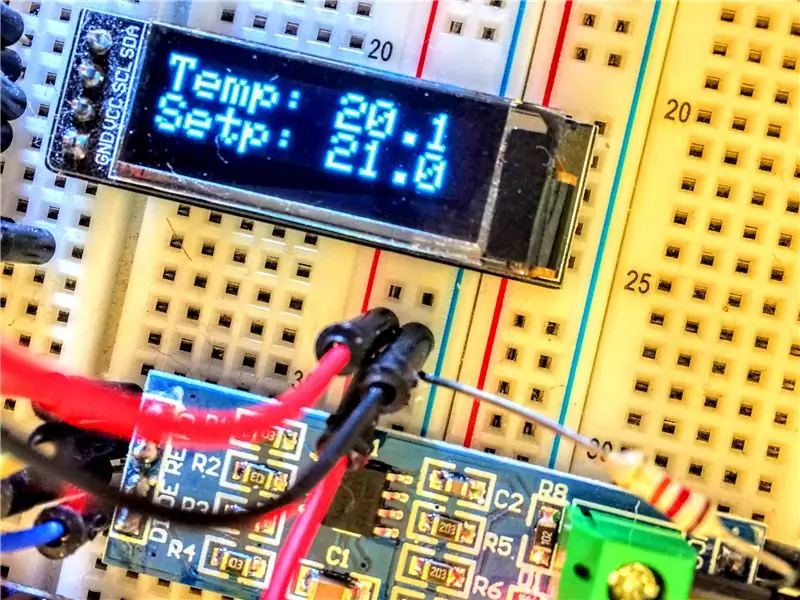
Componentele Wifi precum diversele Sonoff, Tasmota și ESP8266 sunt foarte ușor de configurat și de utilizat, dar lucrurile nu sunt ușor așa cum apar.
În mediile industriale / de afaceri automatizarea fără fir nu este atât de obișnuită. Componentele wireless sunt mai puțin fiabile decât omologii lor cu fir.
Ați folosi un senzor de fum fără fir într-o fabrică? Nu cred. Și de ce să folosești un senzor magnetic de ușă wifi în casa ta?
Senzorii / actuatorii cu fir sunt foarte fiabili, nu au nevoie de baterie, nu au unde radio în casa ta.
Ceea ce am făcut este o componentă hardware care poate fi conectată prin RS-485 la un controler asistent la domiciliu (prin platforma Modbus). Se bazează pe un arduino. Este similar cu comutatorul / releu Sonoff, dar este cablat.
Poate acționa ca un controler de lumină (printr-un releu și o intrare pentru butoane).
Poate acționa ca un comutator de la distanță (printr-un releu și o intrare pentru butoane).
Poate acționa ca un termostat.
Poate acționa ca un senzor de temperatură.
O singură placă arduino poate fi toate aceste lucruri în același timp, cu multe intrări / ieșiri conectate.
Pasul 1: Construiți partea hardware

Ai nevoie de o placă arduino.
Am folosit un nano arduino, dar altele vor fi ok.
Conectați convertorul Rs-485, un afișaj dacă intenționați să-l utilizați, releu (e) și configurați-l pentru butoane.
Pasul 2: Blițează firmware-ul
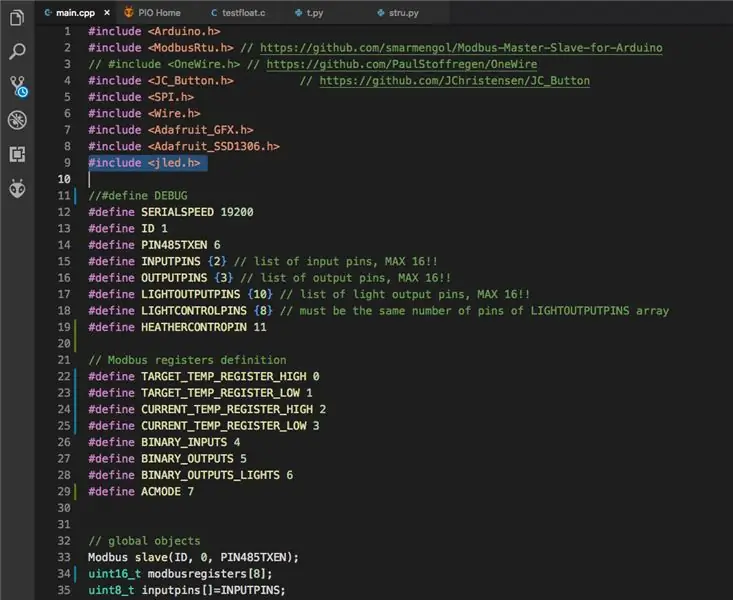
Codul poate fi găsit la
Nu uitați să-l configurați înainte de copiere. Trebuie să configurați pinii folosiți ca intrare, ieșiri, dacă au un senzor de temperatură, un afișaj și așa mai departe
Pasul 3: Configurați Home Assistant
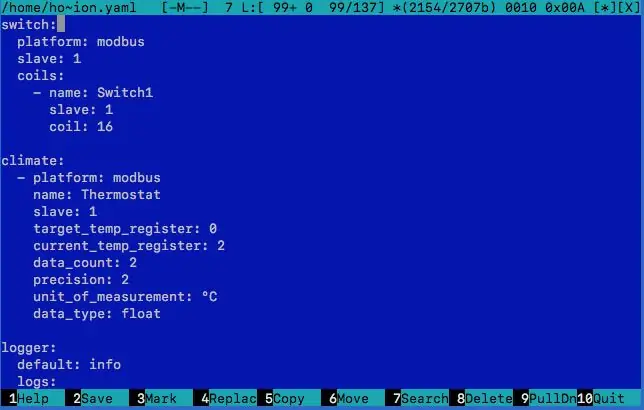
Editați configuration.yaml
climă: - platformă: nume modbus: Termostat sclav: 1 target_temp_register: 0 current_temp_register: 2 data_count: 2 precision: 1 unit_of_measurement: ° C data_type: float
Pasul 4: Conectați Arduino cu Raspberry Running Home Assistant

Utilizați un dongle USB RS-485. O puteți găsi pe eBay sau Amazon. Este foarte ieftin.
Pasul 5: Reporniți Home Assistant
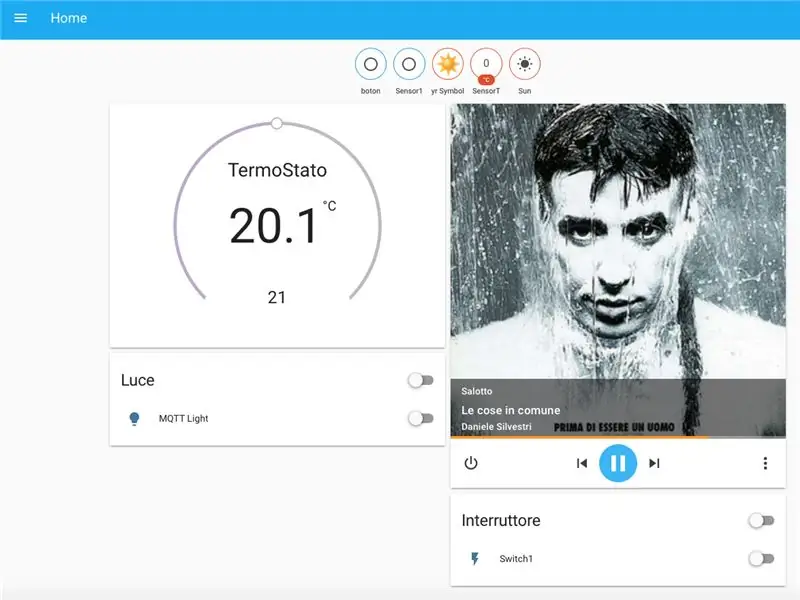
Acum puteți vedea valoarea setată a temperaturii și o puteți controla. Set point-ul poate fi controlat prin script de automatizare și de la alte componente. Folosind un asistent google puteți modifica temperatura prin comenzi vocale.
Recomandat:
Trezire pe LAN Orice computer prin rețea fără fir: 3 pași

Wake on LAN Any Computer Over Wireless Network: Acest tutorial nu mai este actualizat din cauza modificărilor imaginii Raspbpian. Vă rugăm să urmați tutorialul actualizat aici: https://www.instructables.com/id/Raspberry-Pi-As-Wake-on-LAN-ServerWOL este prezent aproape pe toate porturile Ethernet în zilele noastre. Aceasta nu este
Model de macara fără fir (SMART BOT) cu cameră de spionaj prin rețea (wifi sau hotspot): 8 pași

Model de macara fără fir (SMART BOT) cu cameră de spionaj prin rețea (wifi sau hotspot): Pentru a realiza orice proiect parcurgem câțiva pași: -căutarea ideilor legate de proiecte Facturarea materialelor necesare proiectului experimentarea pe PCB și panou de testare
Cum să configurați o rețea de domiciliu: 6 pași

Cum să configurați o rețea de domiciliu: Configurarea unei rețele poate părea descurajantă la început, dar odată ce aveți tot ce aveți nevoie, este foarte ușor de făcut. Configurarea tradițională necesită un modem și un router, dar unii ar putea avea nevoie de mai mult echipament, iar alții ar putea avea nevoie de mai puțin. Există multe diferite
Nouă antenă pentru placa de rețea fără fir Sony Ericsson GC83: 5 pași

Antenă nouă pentru placa de rețea fără fir Sony Ericsson GC83: creați o antenă nouă pentru a o înlocui pe cea pe care sunt sigur că ați rupt-o în interiorul cardului. Acesta nu se va sparge și nu costă 30 USD. Îmi pare rău pentru imaginile nenorocite
Adaptor de rețea fără fir Weatherized folosind o sticlă de apă: 4 pași (cu imagini)

Adaptor de rețea fără fir Weatherized folosind o sticlă de apă: În timp ce eram în Irak, am folosit o sticlă de apă pentru a rezista la adaptorul de rețea wireless. Este o procedură simplă, dar este foarte eficientă. Evident, acest instructiv va fi cel mai util pentru serviciile pentru bărbați și femei din Orientul Mijlociu, dar ar putea fi, de asemenea, util
